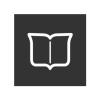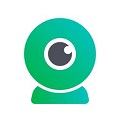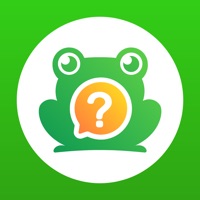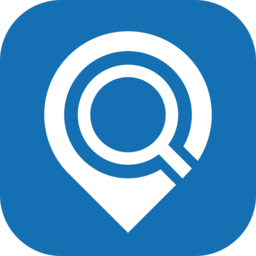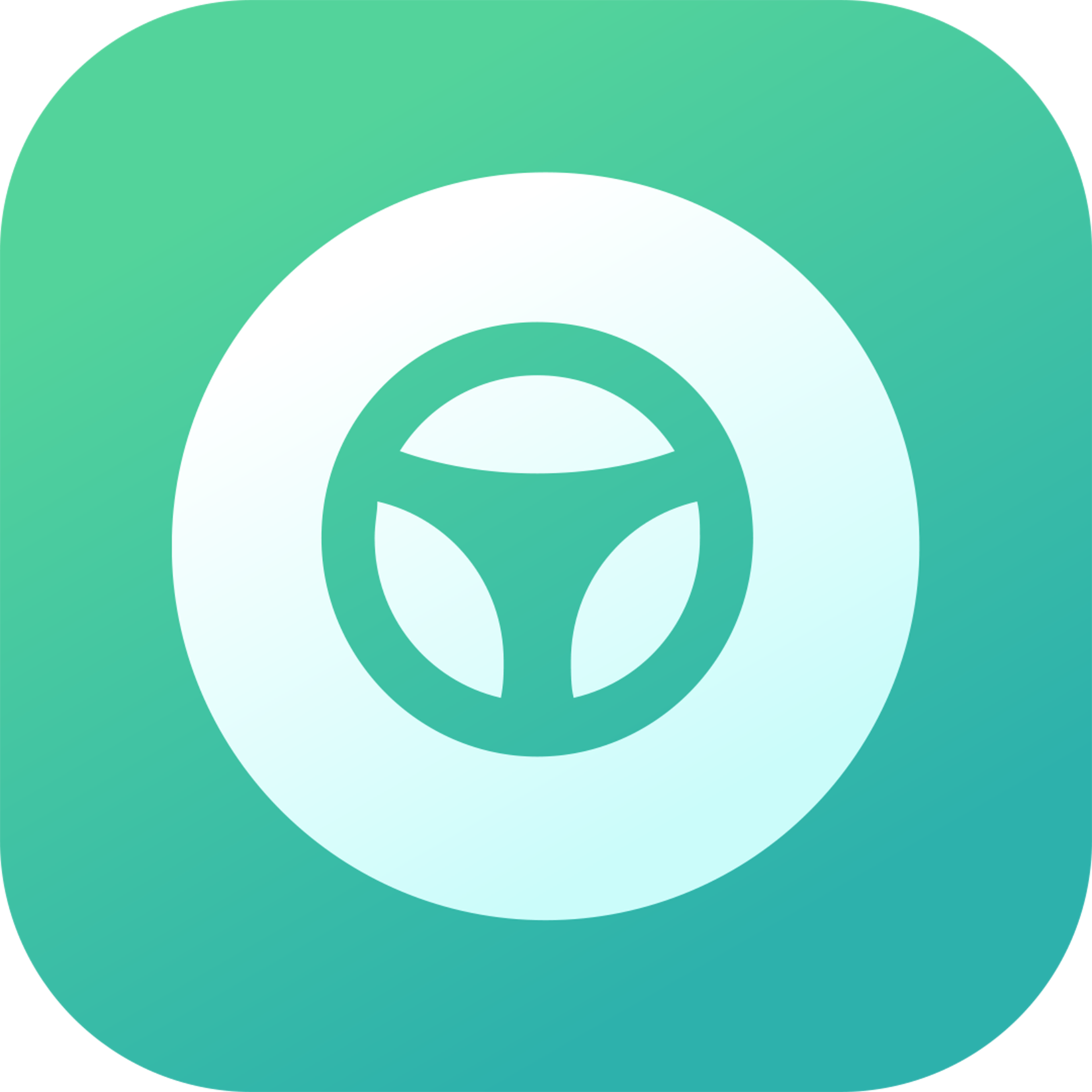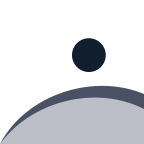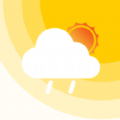电脑双显卡怎么切换显卡 电脑双显卡切换显卡方法
时间:2022-06-16
在电脑中,用户们可以给自己的电脑配置双显卡,在不同的使用场景下使用不同类型的显卡以满足不同的需求,那么在有两张显卡的情况下,电脑双显卡要如何切换不同的显卡呢?电脑双显卡切换显卡的方法有哪些呢?今天11ba小编就为大家带来电脑双显卡怎么切换显卡 电脑双显卡切换显卡方法,一起来看看吧!
电脑双显卡切换显卡方法
NVIDIA显卡切换:
1、桌面点击鼠标右键,然后选择【NVIDIA控制面板】。
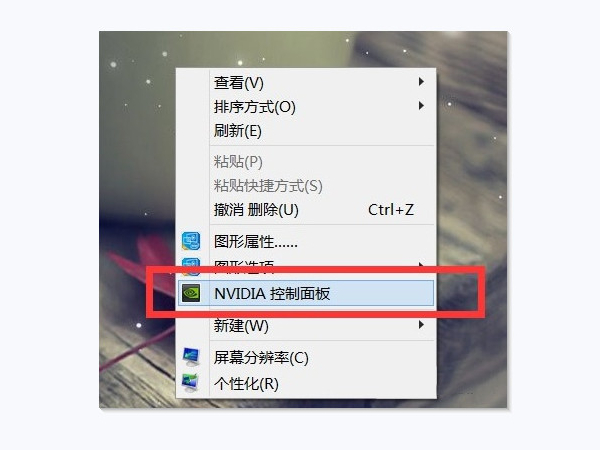
2、点击【管理3D设置】。
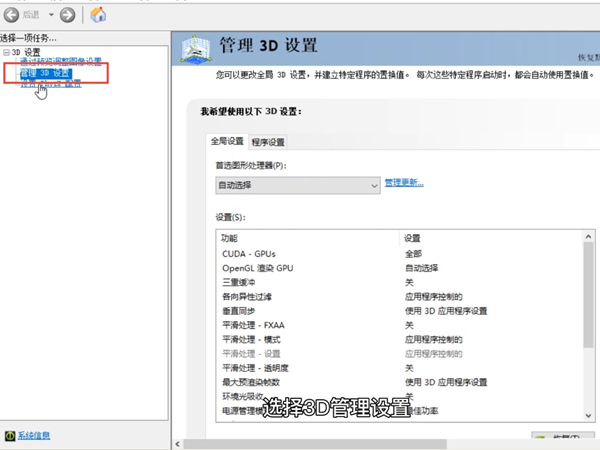
3、在【全局设置】中,将首选图形处理器下方的选项,更改为【高性能NVIDIA处理器】后,应用即可。
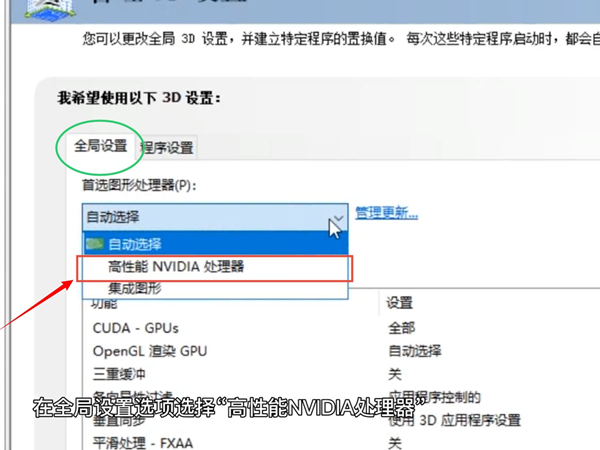
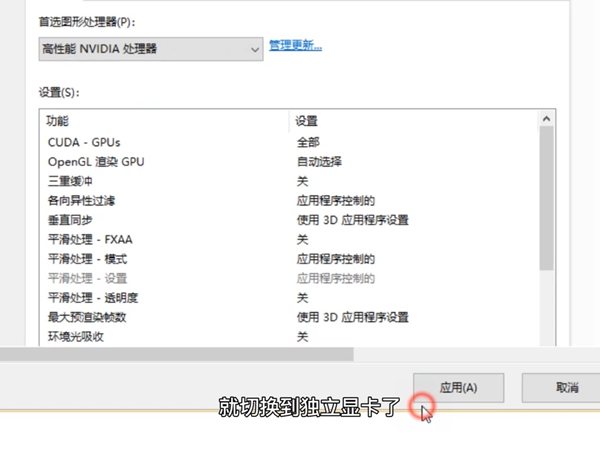
AMD显卡切换:桌面右击鼠标,点击【配置可交换显示卡】,将需要设置为独立显卡运行的应用程序添加进来,然后选择【高性能】即可。
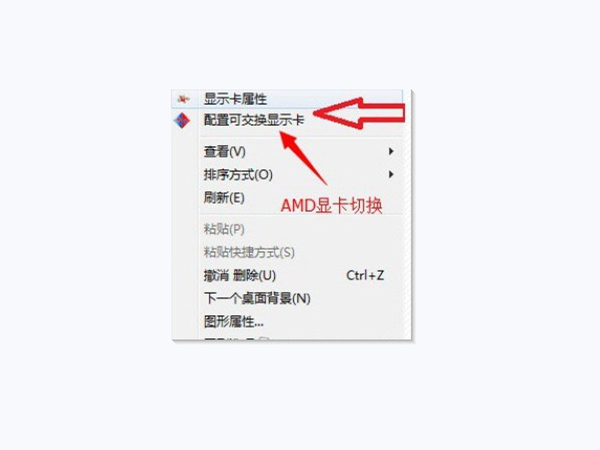
亲爱的小伙伴,上面就是小编精心为大家准备的电脑双显卡怎么切换显卡 电脑双显卡切换显卡方法的介绍了,喜欢的可以收藏关注我们"11ba下载站",我们每天都会更新最新最好玩的游戏攻略免费给大家哦!
相关阅读
更多
- 朝圣之旅:探索朝拜者的信仰与心灵旅程 01.27
- 一键获取倚天屠龙记之九阳神功高清下载,武侠迷必追 01.26
- 天游工作室出品的游戏一览 01.26
- DNF凝气珠的作用与用途详解 01.24
- 陕西省人事厅职称改革办公室地址 01.20
- 奔腾QQ的含义及用途 01.20
- 人民的名义全集免费在线观看(完结版) 01.07
- 陷入真爱的内心体 01.06
- Torrent文件:快速下载资源的秘密武器 12.31
- yy皇族天赐背后的真正身份震撼曝光 12.05
- ST段抬高在V2、V3、V4导联中的意义 12.04
- 建设银行网上汇款新体验:轻松打印汇款单,操作步骤全解析 12.04